OpenAI השיקה פלטפורמת צ'אט המופעלת בינה מלאכותית בשם ChatGPT . ChatGPT היא פלטפורמה מבוססת צ'אט שנותנת תשובות לשאלות שאתה שואל. אתה יכול להקליד כל שאלה בפלטפורמת ChatGPT, והיא תיתן לך את התשובה. ChatGPT הפך פופולרי בפרק הזמן הקצר ביותר. OpenAI Playground הוא מודל AI נוסף שפותח על ידי OpenAI. יש לו תכונות מתקדמות יותר בהשוואה ל-ChatGPT.

מהו OpenAI Playground וכיצד להשתמש בו?
OpenAI Playground היא פלטפורמה מקוונת שיש לה מודלים שונים של למידת מכונה. ChatGPT מאפשר למשתמשים להזין את השאילתות שלהם ואז הוא מייצר תגובות. אין אפשרות ב-ChatGPT לשנות או להתאים אישית את התגובה שנוצרה. מצד שני, ל-OpenAI Playground יש אפשרויות שונות שעוזרות למשתמשים להתאים אישית את התגובה.
כדי להשתמש ב-OpenAI Playground, עליך ליצור חשבון. אם אתה כבר משתמש ב-ChatGPT, אתה יכול להיכנס ל-OpenAI Playground באמצעות אותו חשבון. לאחר הכניסה ל-OpenAI Playground, אתה יכול להשתמש בו בחינם. אבל רגע, האם OpenAI Playground באמת חינמי למשתמשים? בוא נראה.
אפליקציית מזג האוויר של חלונות 10 לא תיפתח
האם אני יכול להשתמש ב-OpenAI Playground בחינם?
כאשר אתה יוצר חשבון ב-OpenAI Playground או נכנס ל-OpenAI Playground, 18$ מזוכה לחשבונך. כל תגובה שאתה מייצר ב-OpenAI Playground עולה סכום כלשהו שינוכה מ-. הסכום שנוכה מחשבונך מבוסס על מספר אסימונים משמש ליצירת התגובה.
אתה תראה את סך הזיכויים בשימוש ואת יתרת הזיכויים בדף חשבון OpenAI שלך. כמו כן, 18$ אלו תקפים עד שלושה חודשים מהתאריך שבו הם זוכים בחשבונך. כל הזיכויים החינמיים שלך יפוג לאחר שלושה חודשים. המשמעות היא ש-OpenAI Playground אינו חינמי למשתמשים. במקום זאת, הוא מוצע למשתמשים לניסיון חינם של עד שלושה חודשים.
כיצד להציג קרדיטים של OpenAI Playground
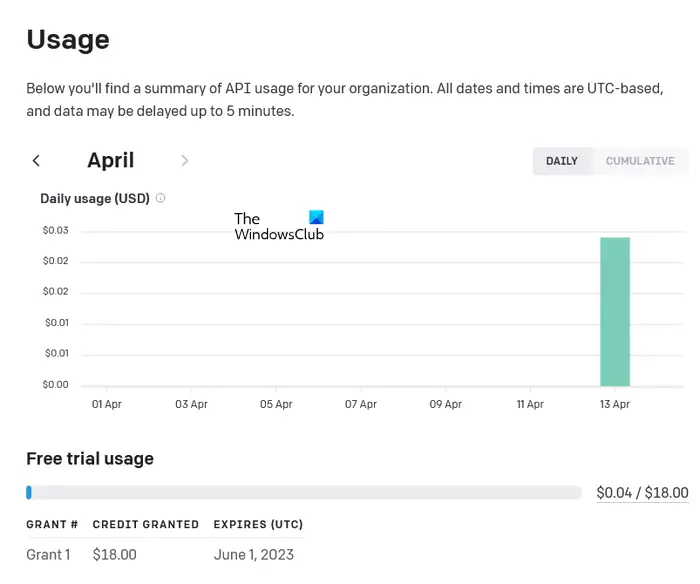
כדי להציג את הקרדיטים של OpenAI Playground, בצע את ההוראות המוזכרות להלן:
- עבור אל OpenAI Playground בדפדפן האינטרנט שלך.
- תתחבר לחשבון שלך.
- לחץ על החשבון שלך בצד ימין למעלה ולאחר מכן לחץ נהל חשבון .
- תראה שם את כל היסטוריית השימוש באשראי שלך. גלול מטה כדי לראות את יתרת הזיכויים ואת סך הזיכויים שנעשה בהם שימוש.
לקרוא : כיצד להשתמש ב-ChatGPT בחיפוש Google וב-Bing Search .
כיצד להשתמש ב-OpenAI Playground
בואו נראה כיצד להשתמש ב-OpenAI Playground. כשתנחת באתר OpenAI Playground, תראה תיבה שבה תוכל להזין את השאלות שלך. אתה יכול לשאול כל שאלה על ידי הקלדה בתיבה זו. כשתסיים, לחץ על שלח לַחְצָן. לאחר מכן, OpenAI Playground יפיק את התגובה.
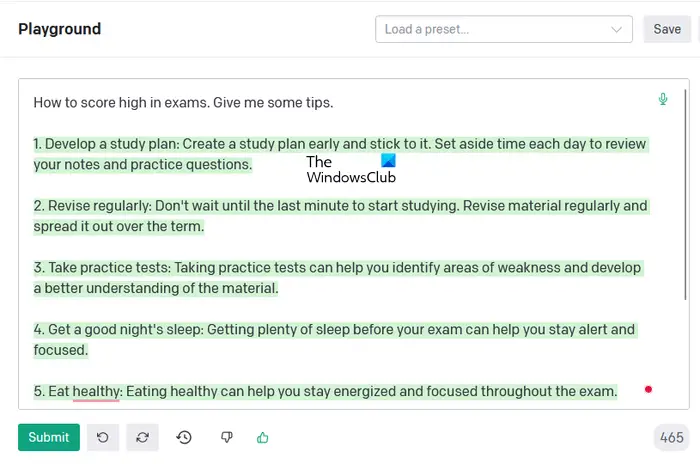
מסך לבן למחשב נייד
ביקשתי כמה טיפים לגבי ציון גבוה בבחינות וזה הניב 10 נקודות שימושיות כדי להתכונן היטב לבחינות. יש כמה כפתורים שימושיים ליד שלח כפתור, תסתכל:
- לבטל : לחץ על כפתור זה כדי לבטל את השינויים.
- לְהִתְחַדֵשׁ : כפתור ה-regenerate יפיק את התגובה שוב. בכל פעם שתלחץ על כפתור ה-Regenerate, תקבל תגובה שונה. אבל זכור, הזיכויים שלך יתכלו בכל פעם שתיצור תגובה.
- הצג היסטוריה : כפי שהשם מרמז, אתה יכול להציג את כל ההיסטוריה על ידי לחיצה על כפתור זה.
- השלמה גרועה ו השלמה שימושית : על ידי לחיצה על שני הכפתורים האלה, תיתן את המשוב שלך לגבי התגובה שנוצרה על ידי OpenAI Playground.
הגדרות קבועות מראש
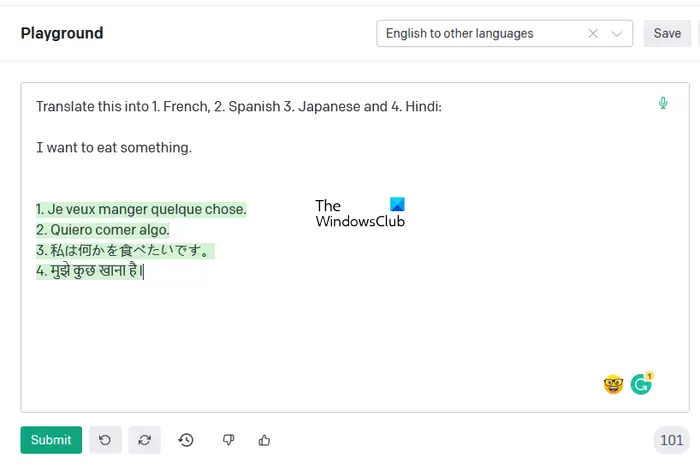
ל-OpenAI Playground יש הגדרות מוגדרות מראש שונות. אתה יכול להשתמש בהגדרות קבועות מראש אלה בהתאם לסוג השאילתה שלך. חלק מההגדרות המוגדרות מראש אלה כוללות:
- שאלות ותשובות : זוהי הגדרה מראש של שאלה ותשובה. כאן, אתה יכול להקליד את השאלה שלך והיא תיצור תשובה חד-שורה לכך. אם השאלה לא ברורה לבוט, היא תופיע לא ידוע בתגובתה.
- לְשׂוֹחֵחַ : כפי שהשם מרמז, אתה יכול לשוחח עם הבוט על ידי בחירה בהגדרה מראש זו.
- אנגלית לשפות אחרות : כאן, אתה יכול להמיר את השפה האנגלית לשפות אחרות.
כדי לראות את הרשימה המלאה של קביעות מוגדרות מראש הזמינות, לחץ על התפריט הנפתח ובחר דוגמאות נוספות . אתה יכול גם לשמור הגדרה מראש, לשתף אותה ולהציג את הקוד שלה.
מצבים
ל-OpenAI Playground יש 4 מצבים שונים. אלו הם:
- לְהַשְׁלִים
- לְשׂוֹחֵחַ
- לְהַכנִיס
- לַעֲרוֹך
אתה יכול לעבור למצב אחר על ידי לחיצה על התפריט הנפתח הזמין בצד ימין. ה לְהַשְׁלִים מצב הוא מצב ברירת המחדל. כאשר מצב זה נבחר, אתה יכול להקליד כל שאילתה בתיבת הטקסט ו-OpenAI Playground יפיק את התגובה שלה.
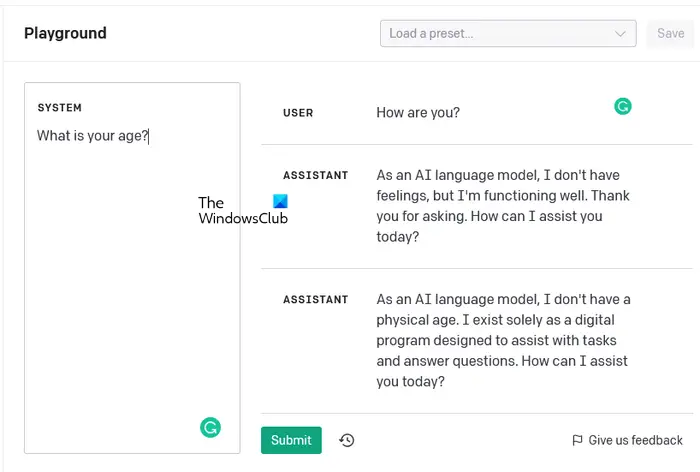
אם אתה רוצה לשוחח בצ'אט עם הבוט OpenAI, אתה יכול לבחור לְשׂוֹחֵחַ מצב. למצב הצ'אט יש ממשק שונה מזה של לְהַשְׁלִים מצב. כדי להתחיל צ'אט, אתה יכול להקליד הודעה ב- הוסף הודעה קטע בצד ימין או ב- מערכת תיבה בצד שמאל. לאחר הקלדת הודעתך, לחץ שלח .
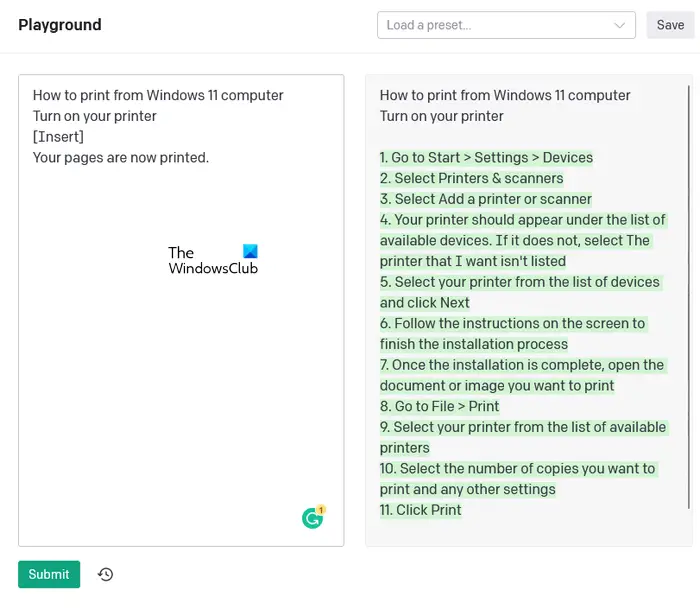
אתה יכול להשתמש ב לְהַכנִיס מצב כדי להוסיף את הטקסט במקום הרצוי. בשביל זה, אתה צריך להשתמש [לְהַכנִיס] . השתמשתי בו כדי ליצור את השלבים להדפסה ממחשב Windows 11. בשביל זה סיפקתי את ההתחלה ואת הסוף וכתבתי [לְהַכנִיס] בין לבין. עיין בצילום המסך לעיל כדי להבין את מצב הוספה בצורה ברורה יותר.
0xa00f4244
אתה יכול להשתמש במצב Insert בדרכים שונות, כמו יצירת שלבים בתהליך ייצור של מוצר, שלבים להעסקת עובד וכו'.
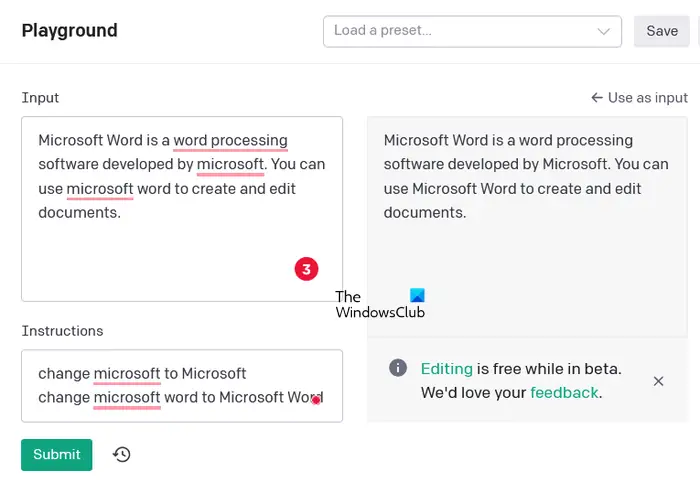
ה לַעֲרוֹך המצב משמש לעריכת התוכן הקיים שלך. אתה צריך לספק את ההוראות לבוט לגבי מה שאתה רוצה לערוך בתוכן שלך. לדוגמה, אם בתוכן שלך יש טעויות דקדוקיות, תוכל לתת הוראה לתקן את הדקדוק. אם בתוכן שלך יש שגיאות פיסוק, תוכל לתת הוראה לתיקון שגיאות פיסוק. כתבתי פסקה קטנה ונתתי הוראה להשתמש באות הראשונה של Microsoft ו-Microsoft Word בתוכן (ראה את צילום המסך למעלה).
דגמי מגרש משחקים של OpenAI
ל-OpenAI Playground יש ארבעה דגמים שונים, כלומר, Davinci, Curie, Babbage ו-Ada. מבין הדגמים הללו, Davinci הוא הדגם המסוגל ביותר. זה יכול לעשות כל משימה שדגמים אחרים יכולים לעשות. כמו כן, התוכן שנוצר על ידי מודל זה הוא באיכות הגבוהה ביותר מבין כל הדגמים האחרים. קירי הוא גם דגם מסוגל ומהיר יותר. העלות שלו פחותה מדגם Davinci. Babbage מסוגל לבצע משימות פשוטות והוא זמין בעלות נמוכה יותר משני הדגמים הקודמים. Ada זמין בעלות הנמוכה ביותר. לכן, הוא מסוגל לבצע את המשימות הפשוטות ביותר.
אתה יכול לקרוא על דגם מסוים על ידי ריחוף מעליו עם סמן העכבר.
לקרוא : ChatGPT Desktop App עבור Windows 11 .
הגדרות שונות של OpenAI Playground
בוא נראה כמה הגדרות שונות של OpenAI Playground.
- טֶמפֶּרָטוּרָה : זוהי ההגדרה ששולטת באקראיות בתוכן שנוצר בינה מלאכותית. במילים אחרות, אם אתה רוצה תגובה יצירתית יותר, אתה יכול להגדיל את ערך הטמפרטורה על ידי הזזת המחוון ולהיפך.
- עצור רצפים : כאן, אתה יכול לגרום למודל OpenAI Playground לעצור בנקודה מסוימת, כגון סוף משפט או רשימה.
- עונש תדירות ו עונש נוכחות : הגדרת עונש התדירות משמשת להורדת החזרה של המילים בתוכן שנוצר בינה מלאכותית. ואילו, מצד שני, הגדרת עונש הנוכחות משמשת להורדת החזרה של מושג או רעיון מסוים בתוכן. השתמשתי בהגדרה זו כדי ליצור 5 שורות על הפרה. כשהגדרתי את עונש התדירות לאפס, המודל השתמש במילה פרה בכל שורה. כשהגדלתי את עונש התדירות, הוא החליף את המילה Cows עם בקר והכינוי הֵם בתוכן.
- מיטב : כברירת מחדל, הגדרה זו מוגדרת ל-1. אם תגדיל אותה ותגדיר אותה ל-2 (לדוגמה), הבוט יפיק 2 תגובות ויראה לך את הטובות שבהן.
זה הכל על איך להשתמש ב-OpenAI Playground.
לקרוא : תוספי ChatGPT החינמיים הטובים ביותר עבור Google Chrome .
כיצד אוכל לגשת ל-GPT Playground?
כדי לגשת ל- OpenAI Playground, עליך לבקר platform.openai.com . לאחר ביקור באתר, הירשם וצור חשבון חדש או היכנס באמצעות חשבון ChatGPT שלך. לאחר הכניסה, לחץ על קטגוריית Playground כדי לגשת ל- OpenAI Playground.
קרא בהמשך : דברים שאתה יכול לעשות עם ChatGPT .
שנמצא בביקורת ה- wifi שלי















